Notes
L’accès à cette page nécessite une autorisation. Vous pouvez essayer de vous connecter ou de modifier des répertoires.
L’accès à cette page nécessite une autorisation. Vous pouvez essayer de modifier des répertoires.
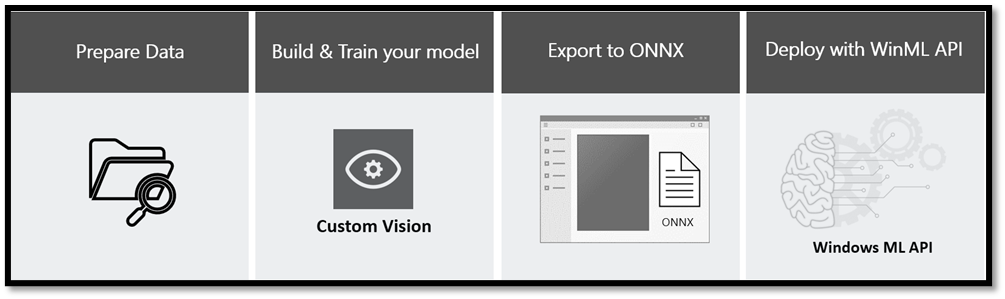
Ce guide vous montre comment : entraîner un modèle de réseau neuronal pour classer des images d’aliments à l’aide du service Azure Custom Vision ; exporter le modèle au format ONNX ; et déployer le modèle dans une application Windows Machine Learning (Windows ML) s’exécutant localement sur un appareil Windows. Vous n’avez besoin d’aucune expertise préalable en apprentissage automatique ! Nous vous guiderons étape par étape tout au long du processus.
Si vous souhaitez apprendre à créer et à entraîner un modèle avec Custom Vision, vous pouvez passer à la section Entraîner un modèle.
Si vous disposez d’un modèle et que vous souhaitez apprendre à créer une application Windows ML à partir de zéro, consultez le tutoriel complet sur l’application Windows ML.
Si vous souhaitez commencer avec un projet Visual Studio préexistant pour une application Windows ML, vous pouvez cloner l’exemple d’application Vision personnalisée et l’exemple de didacticiel Windows ML et l’utiliser comme point de départ.
Scénario
Dans ce tutoriel, nous allons créer une application de classification des aliments Machine Learning qui s’exécute sur des appareils Windows. Le modèle sera entraîné à reconnaître certains types de modèles pour classer une image d’aliment, et lorsqu’on lui donne une image, il renverra une étiquette de classification et la valeur de confiance en pourcentage associée à cette classification.
Conditions préalables pour l’entraînement de modèle
Pour générer et entraîner un modèle, vous devez disposer d’un abonnement aux services Azure Custom Vision.
Si vous débutez avec Azure, vous pouvez vous inscrire à un compte gratuit Azure. Cela vous donnera l’occasion de créer, d’entraîner et de déployer des modèles d’apprentissage automatique avec Azure AI.
Conseil / Astuce
Souhaitez-vous en savoir plus sur les options d’inscription Azure et les comptes gratuits Azure ? Consultez ensuite Créer un compte Azure.
Conditions préalables pour le déploiement d’applications Windows ML
Pour créer et déployer une application Windows ML, vous aurez besoin des éléments suivants :
- Windows 10, version 1809 (build 17763) ou ultérieure. Vous pouvez vérifier votre numéro de version de build en exécutant
winverla commande Exécuter (touche de logo Windows + R). - Kit de développement logiciel (SDK) Windows pour la build 17763 ou ultérieure. Pour télécharger, consultez Kit de développement logiciel (SDK) Windows.
- Visual Studio 2017 version 15.7 ou ultérieure ; mais nous vous recommandons d’utiliser Visual Studio 2022 ou une version ultérieure. Certaines captures d’écran de ce tutoriel peuvent différer de l’interface utilisateur que vous verrez. Pour télécharger Visual Studio, consultez Téléchargements et outils pour le développement Windows.
- Générateur de code Windows ML (
mlgen) Extension Visual Studio. Téléchargez-le pour Visual Studio 2019 ou version ultérieure ou pour Visual Studio 2017. - Si vous décidez de créer une application de plateforme Windows universelle (UWP), vous devez activer la charge de travail de développement de la plateforme Windows universelle dans Visual Studio.
- Activez le mode développeur sur votre PC (voir Activer votre appareil pour le développement).
Remarque
Les API Windows ML sont intégrées aux dernières versions de Windows 10 (1809 ou version ultérieure) et Windows Server 2019. Si votre plateforme cible est une version antérieure de Windows, vous pouvez porter votre application Windows ML vers le package NuGet redistribuable (Windows 8.1 ou version ultérieure).
Préparer les données
Les modèles Machine Learning doivent être entraînés avec des données existantes. Dans ce guide, vous allez utiliser un ensemble de données d’images d’aliments provenant de Kaggle Open Datasets. Cet ensemble de données est distribué sous la licence du domaine public.
Important
Pour utiliser cet ensemble de données, vous devez respecter les conditions d’utilisation du site Kaggle et les conditions de licence accompagnant l’ensemble de Food-11 données lui-même. Microsoft ne fait aucune garantie ou représentation concernant le site ou ce jeu de données.
L’ensemble de données comporte trois divisions (évaluation, formation et validation) et contient 16 643 images d’aliments regroupées en 11 grandes catégories d’aliments. Les images du jeu de données de chaque catégorie de nourriture sont placées dans un dossier distinct, ce qui rend le processus d’entraînement du modèle plus pratique.
Téléchargez l’ensemble de données à partir de l’ensemble de données d’images Food-11. L’ensemble de données a une taille d’environ 1 Go, et il peut vous être demandé de créer un compte sur le site Web de Kaggle pour télécharger les données.
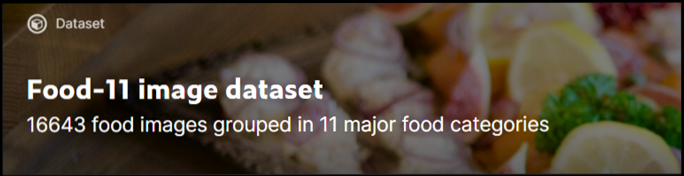
Si vous préférez, vous êtes invités à utiliser tout autre ensemble de données d’images pertinentes. Au minimum, nous vous recommandons d’utiliser au moins 30 images par balise dans l’ensemble d’entraînement initial. Vous voudrez également collecter quelques images supplémentaires pour tester votre modèle une fois qu’il est formé.
De plus, assurez-vous que toutes vos images d’entraînement répondent aux critères suivants :
-
.jpg,.png,.bmp, ou.gifformat. - La taille ne dépasse pas 6 Mo (4 Mo pour les images de prédiction).
- Pas moins de 256 pixels sur le bord le plus court ; toutes les images plus courtes seront automatiquement mises à l’échelle par le service Custom Vision.
Étapes suivantes
Maintenant que vous avez défini vos conditions préalables et préparé votre ensemble de données, vous pouvez procéder à la création de votre modèle Windows ML. Dans la partie suivante (Entraîner votre modèle avec Custom Vision), vous allez utiliser l’interface Web Custom Vision pour créer et entraîner votre modèle de classification.